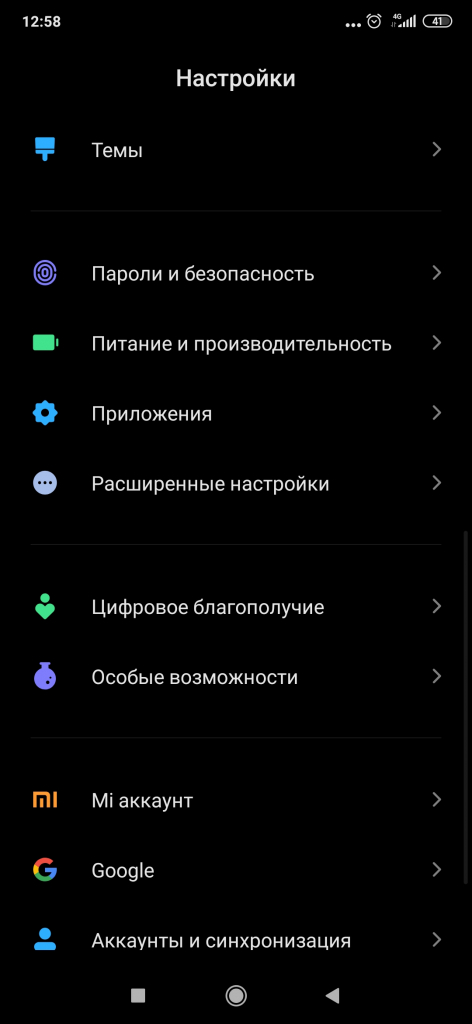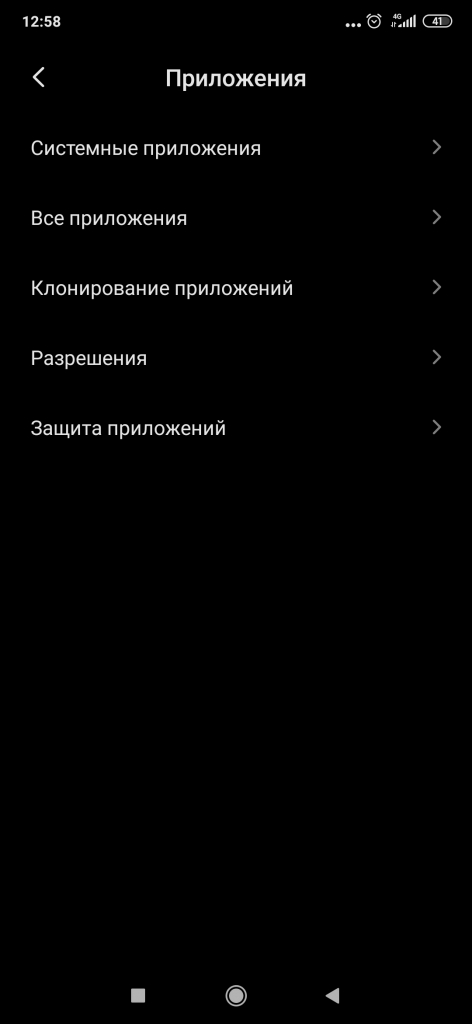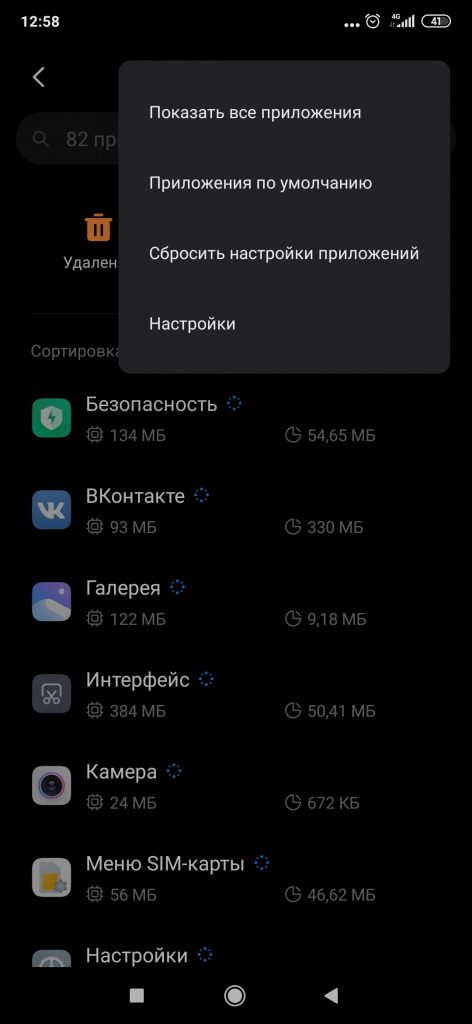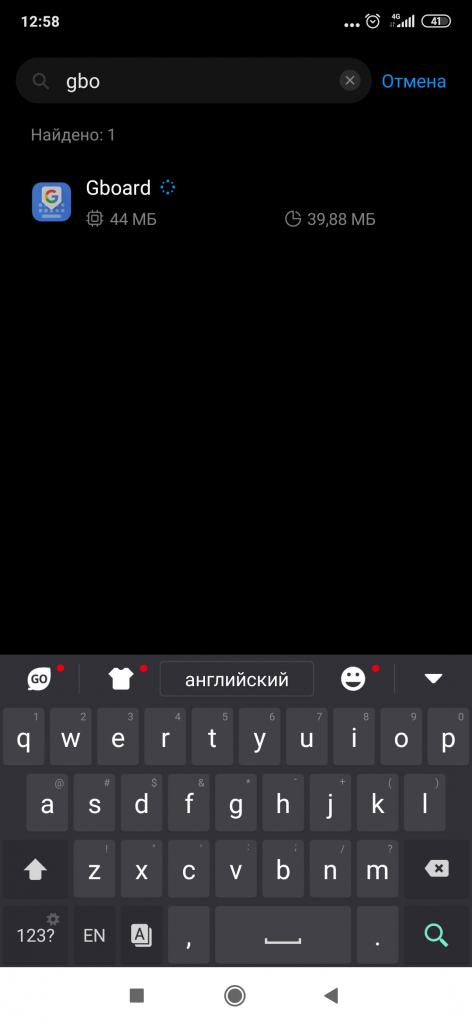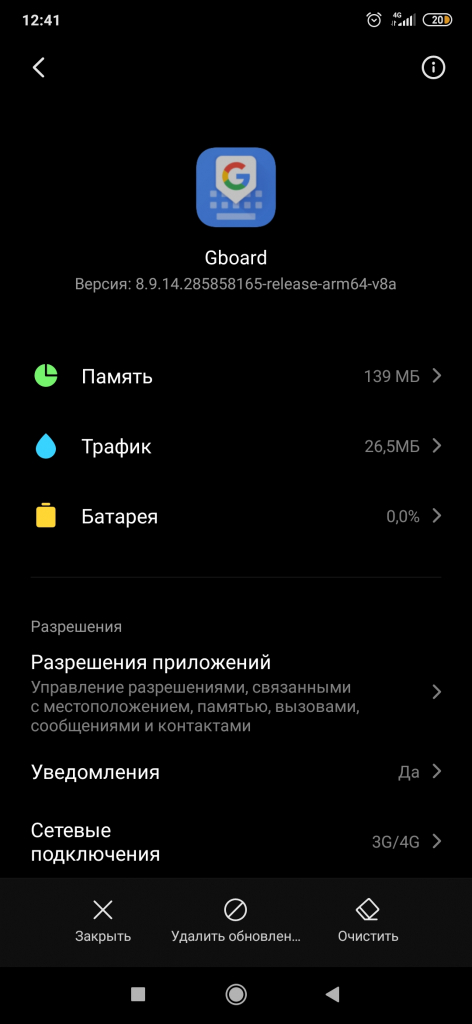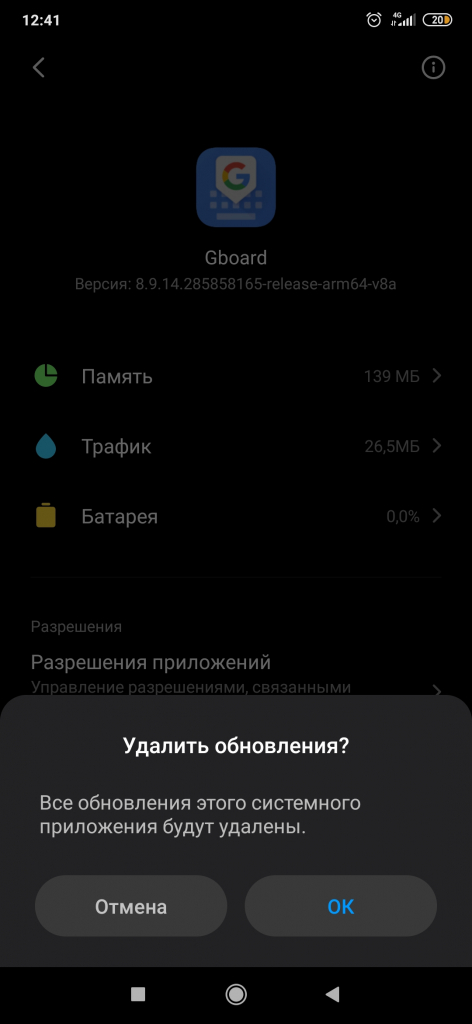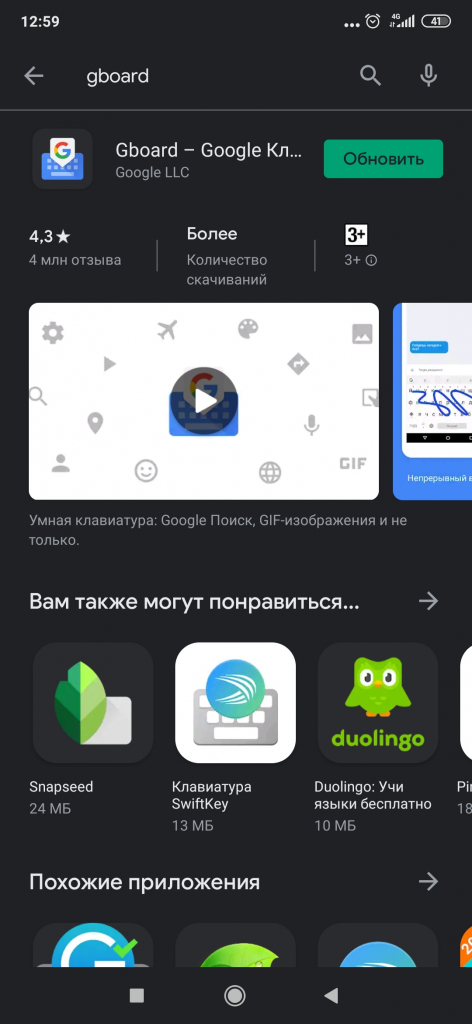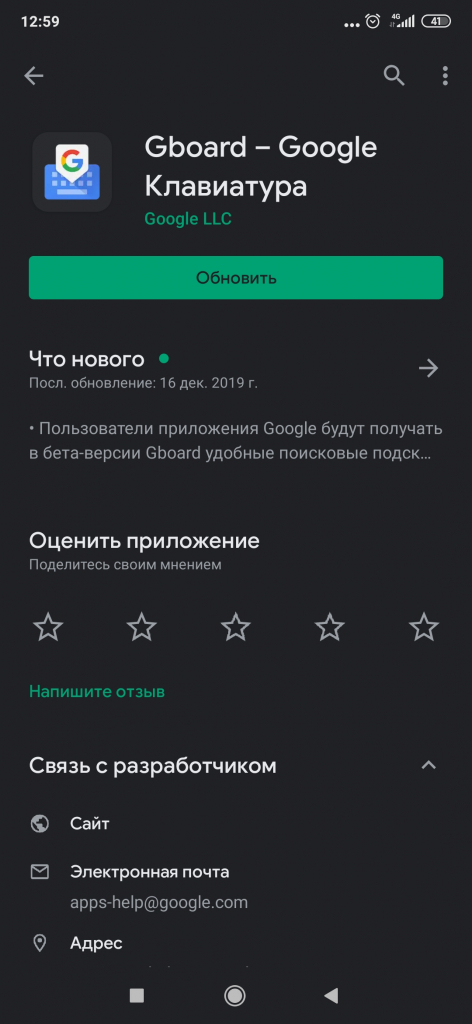Содержание:
- Принудительное обновление
- Откат к предыдущей версии или удаление кэша
В редких случаях приложения после обновления на смартфонах Xiaomi (Redmi) работают не стабильно, или не работают вообще. Это случается очень редко, отчёты о невозможности запустить или использоваться приложения, моментально высылаются разработчикам и появляется свежая версия программы с исправленной ошибкой.
Не страшно если сломалось приложение для развлечения или игра, неприятно, но не смертельно. Иное дело, когда появляется ошибка в системном приложении или такой программе, без которой использовать телефон Xiaomi невозможно.
В обновлении клавиатуры Gboard появилась ошибка, которая сделала невозможным работу на Xiaomi, что сделало невозможным использовать аппарат.
К счастью, есть 2 эффективных решения исправить ситуацию.
Ручное обновление Gboard в магазине Play Market
Запустите магазин Play, найдите там клавиатуру и войдите на её страницу. Чтобы долго не плутать по запутанному меню маркета в строке поиска нажмите на иконку “Микрофон” и произнесите вслух “Клавиатура Google” или “Gboard”, после чего откроется страница Gboard.
Если разработчик узнал об ошибке несколько часов назад или больше, велика вероятность, что новая версия Gboard доступа для скачивания.
Нажмите на кнопку «Обновить», дождитесь установки последней версии, после чего перезагрузите телефон и проверьте работоспособность Xiaomi.
Вернуться к содержанию
Удаление последнего обновления и очистка кэша Gboard
Если новой версии в магазине ещё нет, пойдём обратным путём – удалим обновление, которое и стало причиной возникновения ошибки.
Зайдите в общие настройки, найдите пункт «Приложения».
Выберите «Все приложения».
В списке найдите «Gboard».
В нижней части экрана вы увидите 2 кнопки:
- Очистить – удалить кэш клавиатуры и пользовательские данные;
- Удалить обновление – удаляет последнее обновление приложения.
Рекомендую начать со второго варианта, т.к. если удалить данные, все слова, которым вы научили Gboard за время пользования, могут исчезнуть, если не была совершена предварительная синхронизация.
Перезагрузите Xiaomi.
Если откат версии не помогает, удаляйте все данные.
Один из описанных методов должен обязательно сработать, пробуйте.
Вернуться к содержанию
Об авторе: MiMaster
Привет, меня зовут Тимур. Я с детства увлекался компьютерами и IT-Индустрией, мне это нравится, это моя страсть. Последние несколько лет глубоко увлёкся компанией Xiaomi: идеологией, техникой и уникальным подходом к взрывному росту бизнеса. Владею многими гаджетами Xiaomi и делюсь опытом их использования, но главное — решением проблем и казусов, возникающих при неожиданных обстоятельствах, на страницах сайта mi-check.ru
Обладатели смартфонов Xiaomi 3,4,5 версий массово столкнулись с ошибкой клавиатуры Gboard на своих смартфонах. При появлении этого сбоя клавиатура постоянно сворачивается на экране, совсем не появляется, возникают проблемы со снятием блокировки экрана. Либо на телефоне появляется уведомление «В приложении Gboard произошла ошибка». В статье расскажем о причине появления сбоя, а ниже дадим несколько советов как починить клавиатуру или установить хороший аналог. Инструкции подойдут для ЛЮБОГО смартфона под управлением системы Андроид.
В чем причина?
Компания Google решила обновить стандартную клавиатуру смартфонов Gboard и выпустила обновление 17 декабря 2019. Пользователи начали обновлять приложение, кто-то сразу, другие в последующие дни. Обновление не было массово протестировано на смартфонах марки Xiaomi и пользователи столкнулись с конфликтом.
Gboard – это стандартная версия экранной клавиатуры, которая идёт в комплекте с Андроид смартфоном. Разработанное компанией Google приложение уже установлено на новые модели всех телефонов. Это одно из стандартных приложений, как Gmail почта или YouTube.
Если на компьютере клавиши это дополнительное оборудование, на смартфоне это просто программа. Разработчики Google быстро отреагировали на ошибку и выпустили обновление для Гбоард. Ниже расскажем как исправить сбой, а так же предотвратить будущие ошибки.
Как починить клавиатуру
Мы предлагаем два пути решения – обновить стандартное приложение Gboard на своем смартфоне. Или установить альтернативную версию клавиш, например самую популярную программу в Play Маркет – SwiftKey. Многие пользуются стандартной версией и не думают ее менять, это дело привычки и удобства. Ошибка решится и в том и в другом случае, а вернутся к стандартным клавишам можно в любой момент через настройки смартфона.
Способ 1. Обновляем Gboard
Для обновления стандартной умной клавиатуры следуйте простой инструкции:
- Запускаем Play Маркет на смартфоне.
- В поисковой строке набираем
GboardилиGoogle клавиатура. - На открывшейся странице нажимаем зеленую кнопку «Обновить».
Обновляем Gboard
- Если набрать текст не получается из-за ошибки – кликайте на значок микрофона и продиктуйте голосовой запрос «клавиатура Гугл».
Что делать если обновления нет?
Если вы уже обновились до новой версии, а ошибка осталась – делаем наоборот:
- Заходим в настройки смартфона и выбираем «Приложения» или «Все приложения».
- В списке установленных программ отыщите Gboard и перейдите в него.
- Снизу будет кнопка «Удалить обновления» – нажимаем на нее и перезагружаем смартфон.
Удаляем последнее обновление
Способ 2. Установка SwiftKey
SwiftKey – самый популярный аналог стандартной клавиатуры телефона(не реклама). Более продвинутые пользователи после покупки нового смартфона устанавливают именно это приложение. Число загрузок в Play Маркет измеряется миллионами. Так же утилита получила более 3 миллионов положительных отзывов. Плюсов масса:
- Словарный запас – запоминает вводимые слова и фразы.
- Набор смайликов в меню.
- Поддержка до 5ти языков ввода.
- Множество тем оформления. Установите тему на свой вкус из библиотеки, все темы бесплатные.
- Самый весомы плюс – стабильная работа ГОДАМИ. Установил программу и забыл о сбоях.
Вот так выглядит пример набора текста в SwiftKey:
Пример набора текста в SwiftKey
Для установки шаги такие стандартные:
- Откройте Play Маркет и напишите
SwiftKey. Или перейдите сюда. - Перейдите на страницу программы и нажмите «Установить».
Устанавливаем приложение SwiftKey
- После установки и первом запуске программа предложит изменить способ ввода на новый – изменяем и радуемся жизни.
Как поменять клавиатуру
Не зависимо какую программу и раскладку вы выберете – всегда можно переключиться или установить другую версию удобную для вас. Увеличить или уменьшить размер кнопок, настроить тему оформления и поиграться с настройками. Смена способов ввода легко меняется в настройках, найти можно так:
- Открываем «Настройки» смартфона.
- Переходим к строчке «Расширенные Настройки».
- Находим пункт «Язык и ввод».
Изменяем способы ввода на смартфоне
- В пункте «Текущая клавиатура» можно выбрать стандартную Gboard, её аналог SwiftKey или любую другую.
- В «Управление клавиатурами» выберите какую включить, отключить.
После всех манипуляций не забудьте отключить установку из неизвестных источников для дополнительной защиты смартфона.
Заключение
В статье мы постарались максимально подробно рассказать, что делать если у вас появилась ошибка Gboard на Xiaomi Redmi или любом другом Андроид смартфоне. Напишите в комментариях какой раскладкой и программой вы пользуетесь, а так же помогла ли наша статья лично Вам. Будем благодарны за отзыв. Задавайте другие вопросы по сбоям в работе телефона или компьютера, а так же любых программ, мы стараемся освещать только актуальные темы.
На чтение 3 мин Просмотров 8.9к.
Владельцы смартфонов Xiaomi и Redmi редко сталкиваются с проблемой, когда после обновления того или иного приложения, оно начинает работать с ошибками или вообще отказывается запускаться. С выходом очередного апдейта популярной клавиатуры Gboard от Google, многие пользователи оказались в неприятной ситуации. При наборе текста или каждые несколько секунд на экране Xiaomi начало появляться сообщение «В приложении Gboard произошла ошибка». К счастью, это можно быстро исправить одним из нескольких возможных способов.
Навигация по странице
- Решение 1 – Ручное обновление приложения Gboard
- Решение 2 – Возвращение к работоспособной версии Gboard
- Решение 3 – Использование другой клавиатуры
- Решение 4 – Возвращение заводских настроек смартфона
Решение 1 – Ручное обновление приложения Gboard
Так как множество пользователей смартфонов сразу отправляют разработчику отчёты о невозможности пользоваться его приложением из-за ошибки, свежие версии со всеми исправлениями быстро появляются на официальной странице магазина Google Play.
- Откройте Google Play на своем Xiaomi.
- Вверху в форме для поиска нажмите на иконку «Микрофон». Четко произнесите «Gboard» или «Клавиатура Google».
- После этого должна открыться страница приложения. Если уже доступна новая версия с исправленной ошибкой, вы увидите кнопку «Обновить».
- После обновления перезагрузите смартфон и проверьте работоспособность.
Если по каким-то причинам у вас не получается открыть страницу Gboard в Google Play с помощью голосового поиска, то можете воспользоваться разделом «Мои приложения и игры». В верхней части экрана в поле поиска нажмите иконку «Список меню» или проведите пальцем по экрану от левой стороны. Перейдите в указанный раздел и выберите пункт «Установленные». В списке найдите «Gboard – Google клавиатура» и нажмите «Обновить».
Решение 2 – Возвращение к работоспособной версии Gboard
Так же чтобы исправить ошибку Gboard, вы можете удалить последнее обновление, которое и вызывает сбой приложения.
- Откройте «Настройки» Xiaomi и перейдите в «Приложения и уведомления».
- Нажмите «Показать все приложения».
- Найдите в списке «Gboard» и откройте.
- Вверху справа нажмите кнопку «Троеточие» и «Удалить обновления».
- Подтвердите свое намерение, нажав «ОК».
Если откат не дал желаемого результата, то попробуйте еще «Очистить хранилище» и «КЕШ».
Решение 3 – Использование другой клавиатуры
Один из вариантов устранения ошибки – начать пользоваться какой-то другой клавиатурой. В магазине приложений Google существует множество альтернатив Gboard. Можете подобрать удобное на свой взгляд решение. Например, по удобству интерфейса, функционалу, или по другим важным для себя параметрам.
Если вы готовы расстаться с «Google клавиатурой» и использовать какой-то альтернативный вариант, то должны знать, что высокие оценки и положительные отзывы получают:
- GO Keyboard.
- SwiftKey Keyboard.
- Kika.
Решение 4 – Возвращение заводских настроек смартфона
Если на вашем Xiaomi или Redmi установлен пин-код для блокировки экрана, а Gboard выдает ошибку, то единственный способ в такой неприятной ситуации – сброс устройства к заводским настройкам. К большому сожалению, в результате такой процедуры все данные в памяти смартфона удаляются. После этого придется заново все настраивать и восстанавливать данные из резервной копии или облачного хранилища.
Оцените автора
( 5 оценок, среднее 4.8 из 5 )

Очищаем кешь, данные и удаляем обнавления Gboard
Чтобы сбросить кэш и данные переходим в «Настройки» кликаем «Приложение и уведомления» и ищем там Gboard нажимаем на него переходим в «Хранилище и кэш» и нажимаем «Очистить хранилище» и «Очистить Кешь»
Если это не поможет еще раз заходим в приложение Gboard и там сверху в правом углу нажимаем на троеточие и выбираем «Удалить обновление». Также можно попробовать «Остановить» потом запустить данное приложение.
Если в списке приложений Gboard нет, то нажмите в верхнем правом углу на иконку с «Троеточие», в всплывающем меню выберите «Показать системные процессы» после чего программа должная появится.
Удаляем и обновляем Gboard
Запустите Play Market нажмите на заначек «Микрофона» и произнесите вслух «Клавиатура Google» после чего откроется страница с Gboard нажмите на него птом появятся вкладки обновить или удалить Gboard.
Если телефон заблокирован, а клавиатуры нет
Первое телефон должен иметь доступ к интернату. Потом через компьютер заходим в аккаунт Google, далее в «Google Play» «Приложения» «Мои приложения», находим Gboard
Кликаем по нем откроется окошко нажимаем на зелёную кнопку «Установлено»
Потом выбираем ваш смартфон и нажимаем «Установить» далее Гугл попросить еще раз вести пароль потом откроется окошко с надписью: «Приложение Gboard скоро будет установлено на ваш смартфон» нажимаем Ок и начнётся процесс установки. После этого перегружаем смартфон и все должно заработать.
Попробуйте запустить смартфон в безопасно режиме
- Нажмите и удерживайте кнопку питания до тех пор, пока не появится меню выключения;
- В этом меню выберите пункт «Отключить питание» и удерживайте на нём палец;
- Должно появится окошко с надписью о желании перейти в безопасный режим нажимаете «ОК» и дождитесь перезагрузки смартфона;
На это, пожалуй, все надеюсь данная статья вам поможет если есть вопросы и пожелания, то пишем в комментариях. Спасибо!
{youtube}Dygl2GhtJVQ{/youtube}
- Добавить свои
Оставьте свой комментарий
В недавнее время многие пользователи смартфонов Xiaomi сталкиваются с ошибкой в клавиатуре GBoard. Сейчас мы расскажем, как решить проблему с GBoard на вашем смартфоне Xiaomi.
Первый способ
Следует удалить обновление приложения GBoard. Для этого нужно пройти в «Настройки» смартфона и найти пункт «Приложения».
В нем переходите в пункт «Все приложения».
После находите GBoard, нажимаете на три точки, расположенные в правом углу, а затем на пункт «Показать все приложения».
Далее открываете приложение GBoard, которое можно найти с помощью поиска.
После этого нажимаете на кнопку «Удалить обновление».
Второй способ
Вам потребуется установить обновление приложения. Для этого заходите в магазин приложений «Play Маркет» и находите в нем GBoard.
Далее нажимаете на него и на кнопку «Обновить». После чего проблема должна быть решена.
Если ошибка все еще осталась, то рекомендуем сохранить важные для вас данные на внешнем хранилище и сделать сброс до заводских настроек.
Узнавайте новое вместе с Xistore!
Не забудьте подписаться на нас в Instagram, «ВКонтакте», Telegram, Viber, «Яндекс.Дзен» и на Youtube.
Смартфоны Xiaomi и Redmi в каталоге Xistore.
Автор: Павел Яхонт